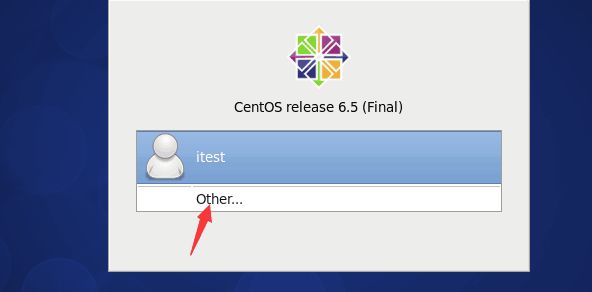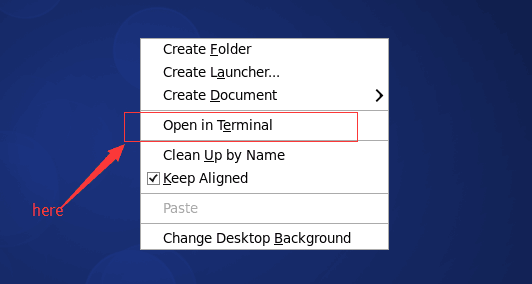此特申明:本文很啰嗦,真的只适合完全不懂的小白,有经验者可以直接移步去看简洁的文档。里面也很多的。
浅谈
作为一个明明长的黑,但是初入测试大门,对各种系统、软件白目的不能再白的小白来说,安好JDK,虽然只是目前学习进度中万里长征的第一步,却也是极其重要和让自我满足感爆棚的一步。在这过程中走了不少弯路,也看过许多前辈们的文档,获益良多,在此做些记录,也希望后续能给像我一样完全0基础的小伙伴们些许借鉴。
流程:下载文件——解压——设置环境变量——检验成功
前置条件:虚拟机中安装好centos6.5,且正常联网。(第一次是把电脑给朋友让帮忙安装的)
1.选择root账户登录系统
后续会涉及到新建文件夹等,虽然可以用su root指令从一般和用户切换,但是想像windows一样移动文件提示木有权限,所以建议用root登录。(当然命令够熟练也可以直接用指令来操作)
用户名一般默认就是root,密码是装系统的时候设置的。
2.输入命令:屏幕空白处右键(提这个是网上找了n久都是各种命令,居然没人说在哪输入啊,我对着电脑一个个试出来的,当时无语到抓头发)
3.新建文件夹
1)新建:# mkdir /usr/local/java
2)打开:# cd /usr/local/java(注意cd后面有一个空格)
4.下载文件
1)登录centos中浏览器,输入官网链接:http://www.oracle.com/technetwork/java/javase/downloads/jdk8-downloads-2133151.html
2)选择需要的版本,查看一下自己安装的centos系统是多少位的,jdk要与之匹配,否则后续可能出现错误。
可以找到浏览器默认下载位置,直接将下载的文件移动到/usr/local/java中(也可用指令)
5.解压
# tar xvf jdk-8u131-linux-i586.tar.gz
我的老电脑是32位的,所以都选的32位,如不是,将箭头所指之处替换成自己下载的版本即可。
6.环境变量
# vi /etc/profile ( 点键盘 i 进入插入命令)
光标向下移到末尾后,enter键输入下面补充内容
export
JAVA_HOME=/usr/local/java/jdk1.8.0_131
export
JRE_HOME=/usr/local/java/jdk1.8.0_131/jre
export CLASSPATH=.:$JAVA_HOME/lib/dt.jar:$JAVA_HOME/lib/tools.jar:$JRE_HOME/lib:$CLASSPATH
export
PATH=$JAVA_HOME/bin:$PATH
输入完毕,点esc,停止输入,:wq退出输入状态
6.检验成功
# source /etc/profile 运行命令,使profile生效
# java -version 检验是否成功(注意java后空格)
java version "1.8.0_131"
Java(TM) SE Runtime Environment (build 1.8.0_131-b11)
Java HotSpot(TM) 64-Bit Server VM (build 25.131-b11, mixed mode)
(成功!)